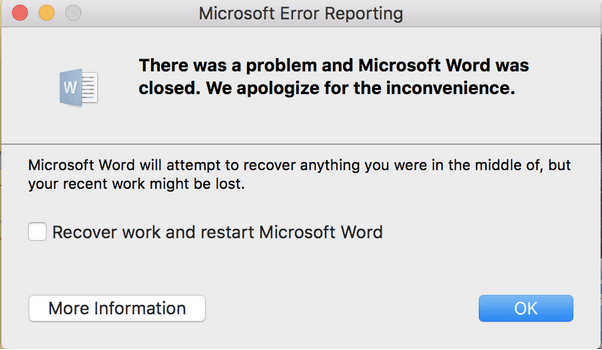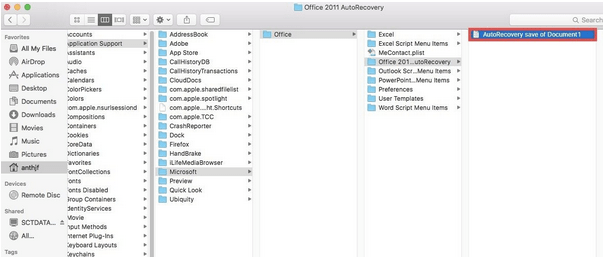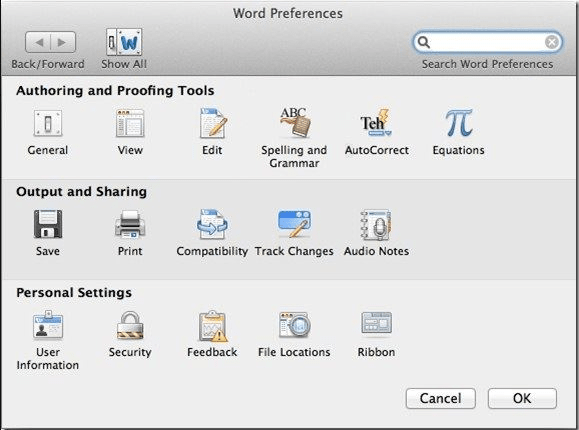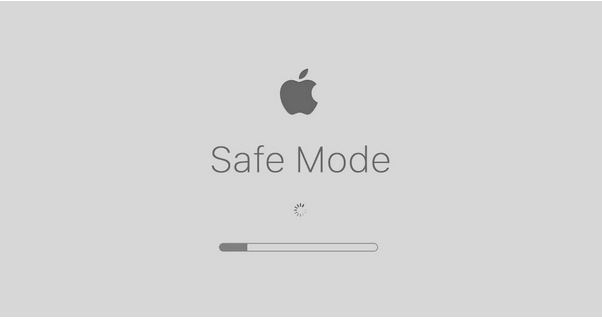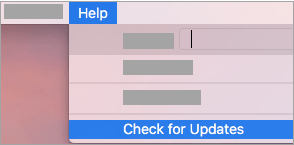Мицрософт Ворд се стално руши на Мац-у? Не можете да учитате ниједан од ваших докумената и датотека?
У овом посту смо навели неколико метода за решавање проблема који ће вам омогућити да поправите проблем који се стално руши на Мац-у.
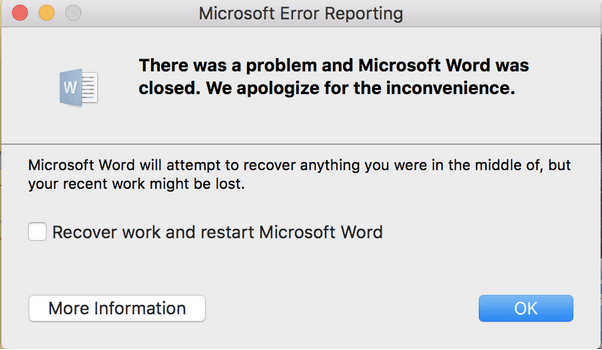
Али пре него што наставимо ка решењима, хајде да научимо мало о томе шта узрокује проблем „Мицрософт Ворд се стално руши на Мац-у“ на вашем уређају.
Такође прочитајте: Брзе исправке за Мицрософт Ворд наставља да се руши у оперативном систему Виндовс 10
Зашто се Мицрософт Ворд неочекивано руши на мацОС-у?
Ево неколико разлога због којих се Мицрософт Ворд неочекивано сруши на МацОС-у.
- Процес инсталације Мицрософт Оффице Суите-а није могао бити успешно завршен.
- Некомпатибилна верзија МС Ворд-а која није подржана на мацОС-у.
- Коришћење пиратске/покварене копије МС Ворд-а.
- Мац не дозвољава извршавање апликација трећих страна из безбедносних разлога.
- Локација датотеке Мицрософт Ворд-а је премештена у неки други фолдер.
- МС Ворд заражен малвером или вирусом.
Такође прочитајте: Како у потпуности уклонити Мицрософт 365 са Мац-а
Како да решите проблем „Мицрософт Ворд се стално руши на Мац-у“?
1. Обришите фасциклу за аутоматски опоравак
Сви смо свесни функције „Аутоматско чување“ у МС Ворд-у која аутоматски чува садржај документа у случају да се апликација сруши и неочекивано затвори. Чим отворите датотеку након што је срушена, функција аутоматског чувања вам омогућава да наставите са тачно оне тачке на којој сте отишли, без губитка података.
Фасцикла Ауто-Рецовери на Мац-у чува све такве датотеке, чак и оне оштећене. Да бисте били сигурни да МС Ворд функционише без икаквих сметњи на мацОС-у, препоручујемо вам да избришете фасциклу Ауто Рецовери. Ево шта треба да урадите.
Отворите Мац-ов Финдер и идите на Иди> Иди у фасциклу.
Идите на следећу локацију и да бисте то урадили, једноставно морате да копирате и налепите ову адресу у траку за претрагу која се налази у горњем десном углу прозора.
~/Library/Containers/com.microsoft.Word/Data/Library/Preferences/AutoRecovery/
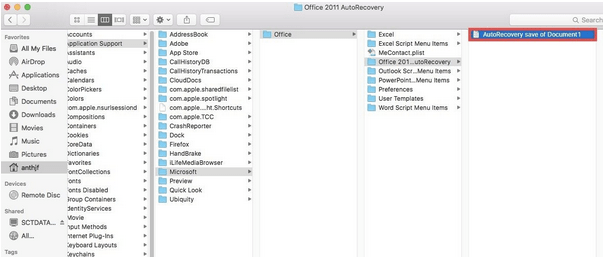
Када стигнете у фасциклу „Аутоматски опоравак“, избришите све датотеке које видите да су смештене у овој фасцикли.
Изађите из свих прозора, а затим покушајте поново да покренете МС Ворд да бисте проверили да ли и даље наилазите на проблем „Мицрософт Ворд се стално руши на Мац-у“.
2. Ресетујте Ворд Преференцес
Да бисте ресетовали подешавања у апликацији Мицрософт Ворд, следите ове кораке:
Пронађите МС Ворд икону постављену на радну површину. Кликните десним тастером миша на икону Ворд, изаберите „Преференцес“.
На картици Ворд Преференцес додирните опцију „Локације датотека“.
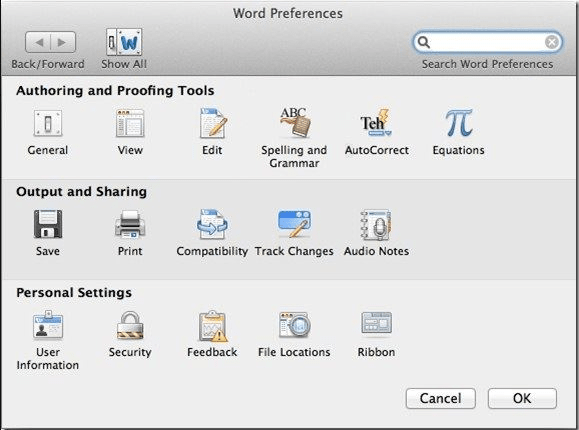
Додирните опцију „Кориснички предлошци“ и „Ресетуј“.
Након ресетовања подешавања програма Ворд, изађите из свих Виндовс и покушајте поново да покренете апликацију Мицрософт Ворд на свом Мац уређају да бисте проверили да ли проблем и даље постоји.
Такође прочитајте: 63 најбоља МС Ворд пречица за повећање продуктивности
3. Сачувајте Ворд документ на другој локацији
Ако је било који диск за складиштење на вашем Мац рачунару оштећен и ако покушавате да сачувате своју Ворд датотеку на њему, то може довести до проблема „Мицрософт Ворд се стално руши на Мац-у“. Да бисте решили ову препреку, препоручујемо вам да покушате да сачувате Ворд документ на било којој другој локацији.
Отворите МС Ворд датотеку, идите на Датотека> Сачувај као.
Изаберите дугме Прегледај и овог пута изаберите другу локацију да бисте сачували Ворд датотеку.
Када је датотека успешно премештена на нову локацију, отворите је и видите да ли се апликација МС Ворд и даље руши.
4. Пребаците се на безбедни режим
Баш као и Виндовс, ваш мацОС чак има и безбедни режим који се може користити за решавање проблема „Мицрософт Ворд се стално руши на Мац-у“. Прелазак на безбедни режим омогућава ОС-у да заобиђе неколико позадинских апликација како би смањио оптерећење. Да бисмо открили основне проблеме апликације МС Ворд, хајде да научимо како да пређемо на безбедни режим на Мац-у да бисте покренули Мицрософт Ворд апликацију.
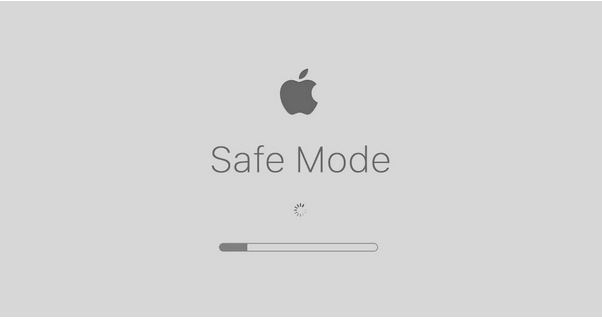
Искључите свој Мац уређај. Када поново покренете машину, притисните тастер Схифт чим видите Аппле лого на екрану.
Притиском на тастер Схифт док се ваш уређај поново покреће преусмериће вас у безбедни режим.
Након што је Сафе Моде активиран на Мац-у, покушајте да покренете МС Ворд апликацију да видите да ли се и даље неочекивано руши након покретања.
Такође прочитајте: Покрените Мац у безбедном режиму: када, како и зашто?
5. Покрените Диск Утилити на Мац-у
Да, добро сте чули. Ваш мацОС такође укључује функцију Диск Утилити која вам омогућава да поправите оштећене системске датотеке и апликације.
Отворите Мац'с Утилитиес. Потражите опцију „Диск Утилити“, додирните је да бисте отворили Диск услужни програм на мацОС-у.
Изаберите диск који треба да се поправи из левог окна менија, а затим притисните опцију „Прва помоћ“.
Сачекајте неколико минута док се процес поправке успешно не заврши.
Када се процес заврши, изађите из свих прозора и покушајте поново да покренете МС Ворд да бисте видели да ли се и даље суочавате са проблемом „Мицрософт Ворд се стално руши на Мац-у“.
Такође прочитајте: Како да решите проблеме са чврстим диском помоћу услужног програма за диск на Мац-у
6. Преузмите и инсталирајте најновије ажурирање МС Ворд-а
Да бисте проверили да ли користите најновију верзију Мицрософт Ворд-а, следите ове брзе кораке:
Покрените МС Ворд на свом Мац-у, идите на „Помоћ> Провери ажурирања“.
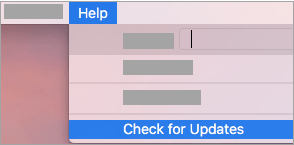
Притисните дугме „Провери ажурирања“ да бисте видели да ли су доступна најновија ажурирања за апликацију МС Ворд.
Ако је доступно ажурирање, одмах га инсталирајте.
Када се процес инсталације заврши, поново отворите МС Ворд да видите да ли се и даље руши.
Закључак
Ево неколико начина да решите проблем „Мицрософт Ворд се стално руши на Мац-у“. Ако се МС Ворд неочекивано руши, изнова и изнова, то може ометати вашу продуктивност и такође довести до губитка података.
Можете користити било које од горе наведених решења за решавање проблема да наставите да користите МС Ворд поново без икаквих препрека.
Срећно момци!